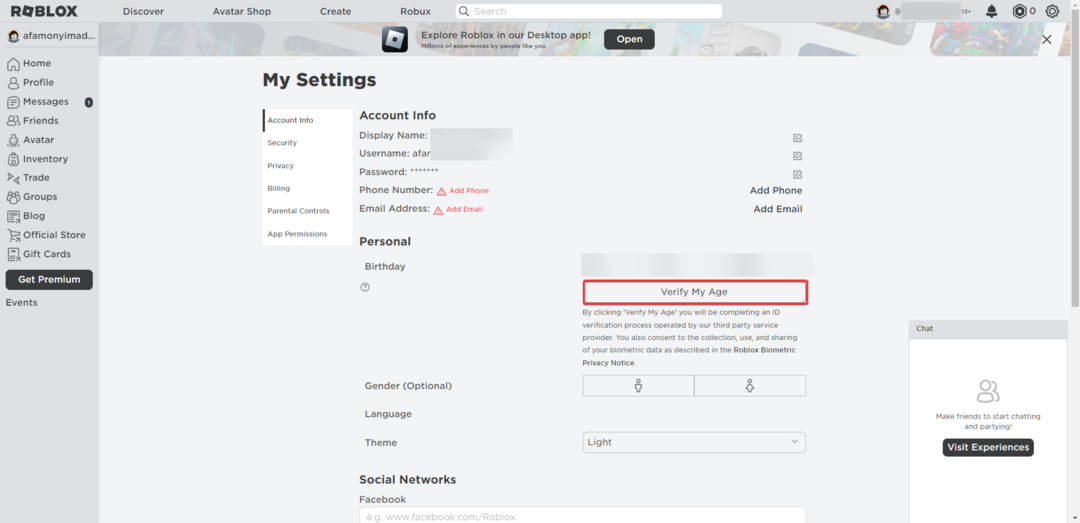- Roblox kan krascha eller stöta på fel som att inställningar inte sparas, på grund av antivirus från tredje part, cache och andra faktorer som nätverksanslutning.
- En lösning är att skapa ett nytt användarkonto som har sin region och språk inställd på engelska.
- En annan metod är att radera spelets cache innan du spelar det igen.
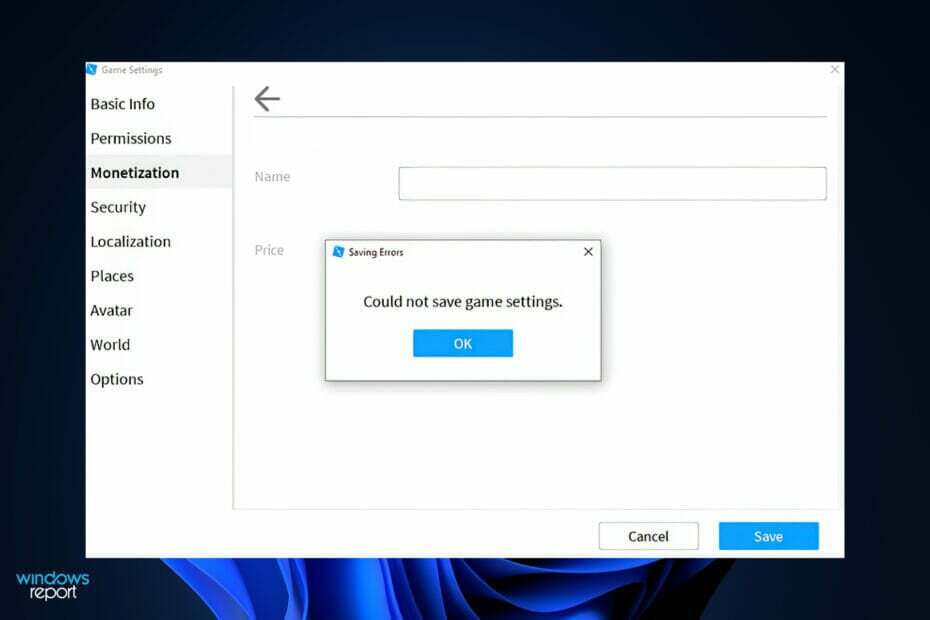
XINSTALLERA GENOM ATT KLICKA PÅ LADDA FILEN
Denna programvara kommer att reparera vanliga datorfel, skydda dig från filförlust, skadlig programvara, maskinvarufel och optimera din dator för maximal prestanda. Fixa PC-problem och ta bort virus nu i tre enkla steg:
- Ladda ner Restoro PC Repair Tool som kommer med patenterad teknologi (patent tillgängligt här).
- Klick Starta skanning för att hitta Windows-problem som kan orsaka PC-problem.
- Klick Reparera allt för att åtgärda problem som påverkar din dators säkerhet och prestanda
- Restoro har laddats ner av 0 läsare denna månad.
Om du är en spelare är du antagligen bekant med detta, som ger ett brett urval av mikrospel för dem som tycker om att spela dem. Även om det ibland kraschar eller stöter på fel som att Roblox-inställningar inte sparas, älskar användarna det fortfarande.
Roblox är en fantastisk och underhållande onlineplattform på grund av de små spelen som skapats av olika utvecklare. Det hjälper dig i huvudsak att skapa en underbar virtuell miljö fylld med spel och äventyr.
Det är möjligt att ladda ner Roblox från Windows Store, och när det är installerat kommer du att kunna ansluta dig till de miljontals andra spelare från hela världen som använder tjänsten.
Följ med när vi går igenom en omfattande lista över lösningar som du kan implementera för att åtgärda besparingsproblemen, direkt efter att vi har sett varför spelet kraschar.
Varför kraschar Roblox?
Roblox Player-applikationen kan krascha eller stöta på fel som att inställningar inte sparas, på grund av en mängd olika faktorer, inklusive tredjeparts antivirusprogram, Roblox cache och andra faktorer som nätverk anslutning.
För att bättre förstå detta och hjälpa dig att identifiera källan till problemet, låt oss först gå igenom listan över möjliga orsaker som kan leda till att problemet i fråga utlöses.
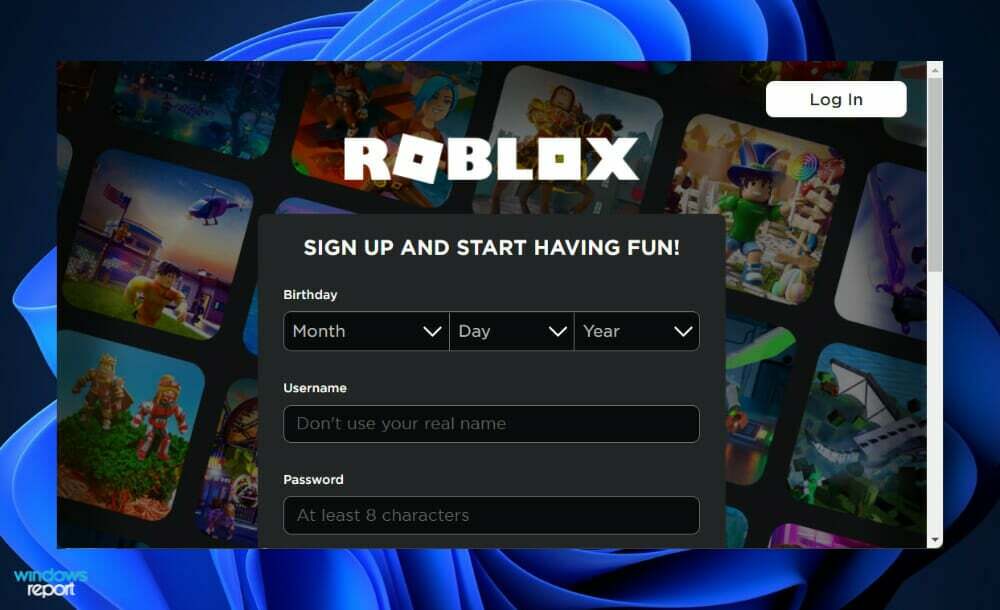
➡ Cache – Cachefiler är i huvudsak temporära filer som sparar viss information om appen på din dator för att förbättra den övergripande upplevelsen. I vissa situationer, när dessa filer blir skadade, kan programmet tvingas stängas av helt.
➡ Täcka över – Som det visar sig är Discord-överlägget en av faktorerna som bidrar till Roblox oförmåga att fungera korrekt. Detta kan inträffa ibland som ett resultat av vissa kompatibilitetssvårigheter, i vilket fall du helt enkelt behöver inaktivera Discord-överlägget.
➡ Applikationer från tredje part – Detta orsakas vanligtvis av ett antivirusprogram från tredje part, och i det här fallet måste du inaktivera ditt antivirusprogram, eller installera en bättre antiviruslösning.
Vad kan jag göra om Roblox inte sparar inställningarna?
1. Skapa ett nytt engelska konto
Användare har uppmanats att skapa ett nytt konto med den engelska regionen vald och språket inställd på engelska också, och flera spelare har föreslagit att du gör detta också eftersom det fungerade för dem.
Experttips: Vissa PC-problem är svåra att ta itu med, särskilt när det kommer till skadade arkiv eller saknade Windows-filer. Om du har problem med att åtgärda ett fel kan ditt system vara delvis trasigt. Vi rekommenderar att du installerar Restoro, ett verktyg som skannar din maskin och identifierar vad felet är.
Klicka här för att ladda ner och börja reparera.
Även om det för närvarande är okänt varför denna strategi är fördelaktig, verkar den vara effektiv för vissa människor just nu. Det här steget bör inte hoppas över eftersom det kan vara den bästa lösningen för dig.
Om du inte känner dig bekväm med engelska i de senare stadierna av spelet kan du byta till ett annat språk efter eget gottfinnande.
2. Uppdatera dina drivrutiner
- tryck på Windows tangenten + jag att öppna inställningar app och klicka på Uppdatering och säkerhet från den vänstra panelen följt av Avancerade alternativ på höger sida.

- Scrolla ner tills du hittar Ytterligare alternativ avsnitt klicka sedan på Valfria uppdateringar.

- Klicka nu på Uppdateringar av drivrutiner Välj sedan alla drivrutinsuppdateringar som du presenteras och klicka sist på Ladda ner och installera knapp.

Trots det faktum att Windows i allmänhet ansvarar för drivrutinsuppdateringar, om du upplever ett problem, kan du utföra en manuell sökning efter uppdateringar. Vi förespråkar starkt att man använder ett specialistprogram som t.ex DriverFix att göra automatiska genomsökningar efter inaktuella drivrutiner.
3. Ta bort cache
- Beroende på din webbläsare, navigera till inställningar sektion.
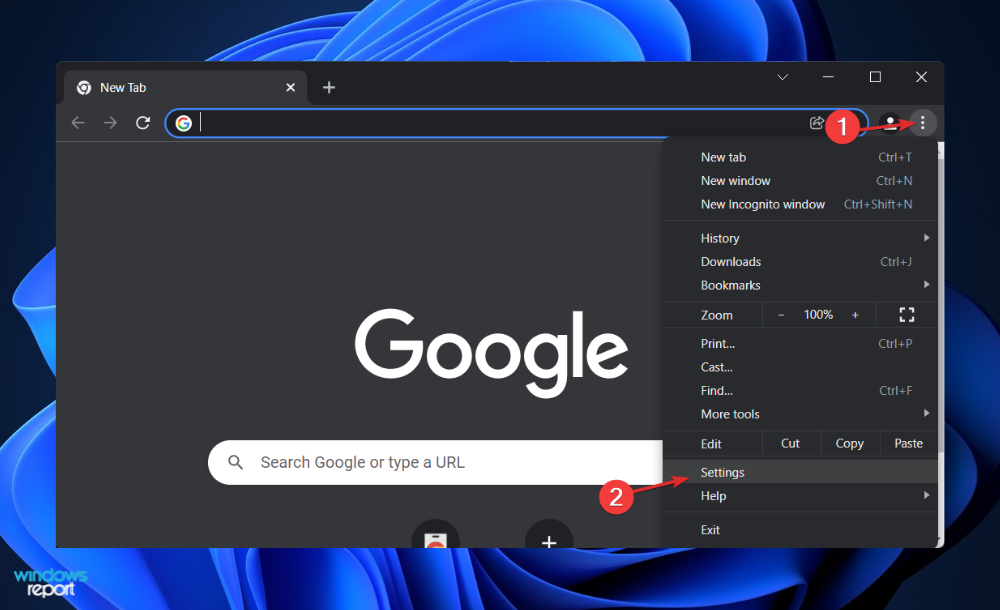
- Leta sedan efter Klarwebbläsardata eller Ta bort cachedata. När du har kommit åt det, välj att ta bort det för att tillåta Roblox att spara inställningarna.
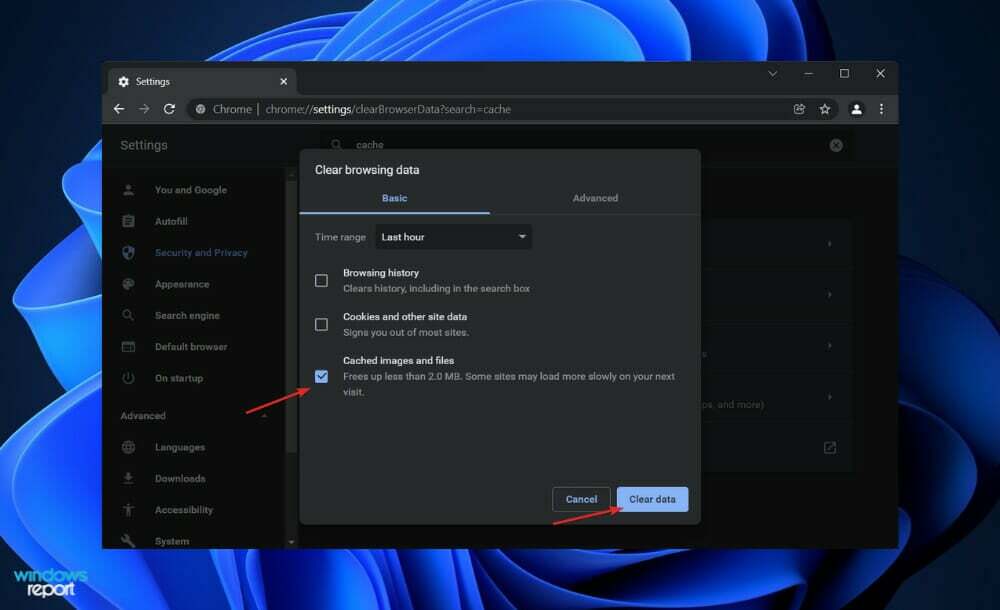
Några av våra användare har rapporterat att radering av deras Roblox-cachedata har gjort det möjligt för dem att äntligen spara sina inställningar. Om det fortfarande inte fungerar för dig är det möjligt att du behöver byta webbläsare.
Hur kan jag förbättra prestandan för Roblox?
Trög prestanda tillhandahålls av standardinställningen på 60 bilder per sekund, känd som FPS. Det kommer också att ge låg grafisk kvalitet, vilket kan vara frustrerande för användaren att hantera. Du borde ladda ner och installera Roblox FPS Unlocker för att öka den totala prestandan.
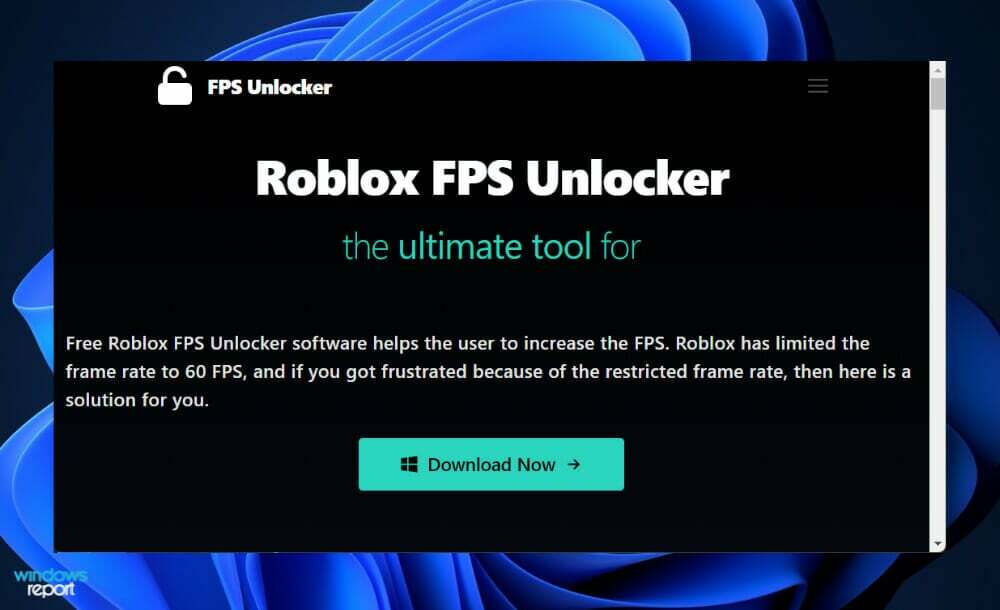
Roblox rekommenderar att du använder ett grafikkort som AMD Radeon R7 240 med 2GB GPU eller ett grafikkort av samma kvalitet eller högre ände för bästa resultat. Så om du har ett gammalt grafikkort, överväg att uppgradera det nu så att du kan njuta av spel utan fördröjning.
Spelet kan inte spelas på en dator med en processor som är äldre än 2005. Ett chip med en klockhastighet på 1,6 GHz eller högre rekommenderas för spel. Som ett resultat, om du har en processor som ligger under detta intervall, bör du överväga att uppgradera den för att undvika fördröjning.
Roblox rekommenderade också att du har minst 1 GB RAM för att få en smidig spelsession. Om du inte har tillräckligt med RAM på din dator bör du uppgradera nu. Och återigen att ändra ditt antivirusprogram kommer definitivt att ha en inverkan på din spelupplevelse.
Alternativt har användare nämnt dem kan inte uppdatera Roblox på sin dator, som vi har svarat på med guiden länkad. Se till att kolla upp det.
Om ovanstående lösningar visade sig vara otillräckliga har vi redan förberett en annan guide om hur du fixar olika problem med Roblox i Windows 10/11.
Till sist kanske du vill läs om de fyra bästa webbläsarna för att spela Roblox 2022. Missa inte det!
Var den här guiden till hjälp för dig? Tveka inte att meddela oss i kommentarsfältet nedan. Tack för att du läser!
 Har du fortfarande problem?Fixa dem med det här verktyget:
Har du fortfarande problem?Fixa dem med det här verktyget:
- Ladda ner detta PC Repair Tool betygsatt Bra på TrustPilot.com (nedladdningen börjar på denna sida).
- Klick Starta skanning för att hitta Windows-problem som kan orsaka PC-problem.
- Klick Reparera allt för att åtgärda problem med patenterad teknik (Exklusiv rabatt för våra läsare).
Restoro har laddats ner av 0 läsare denna månad.